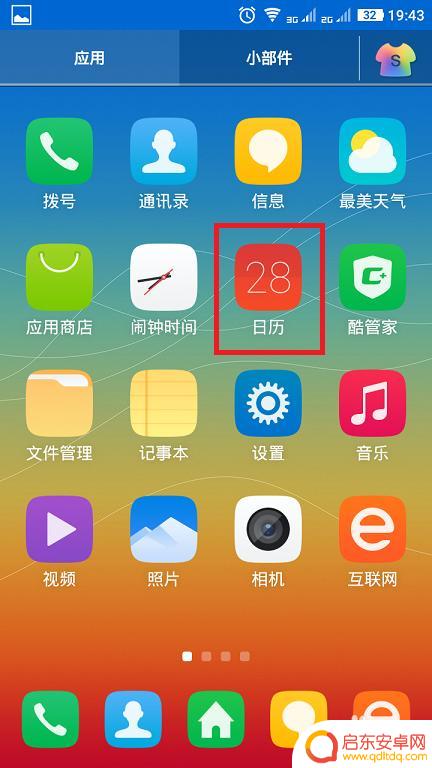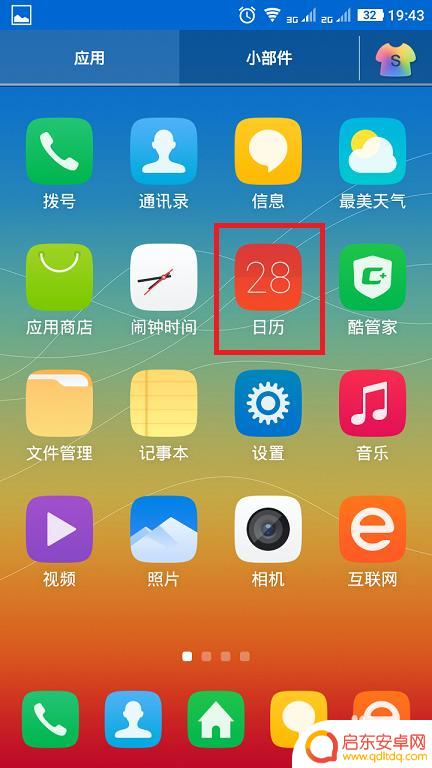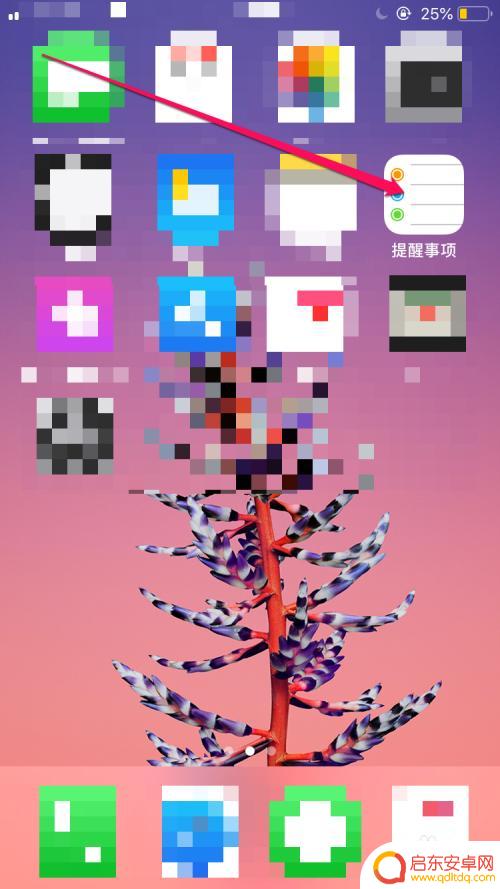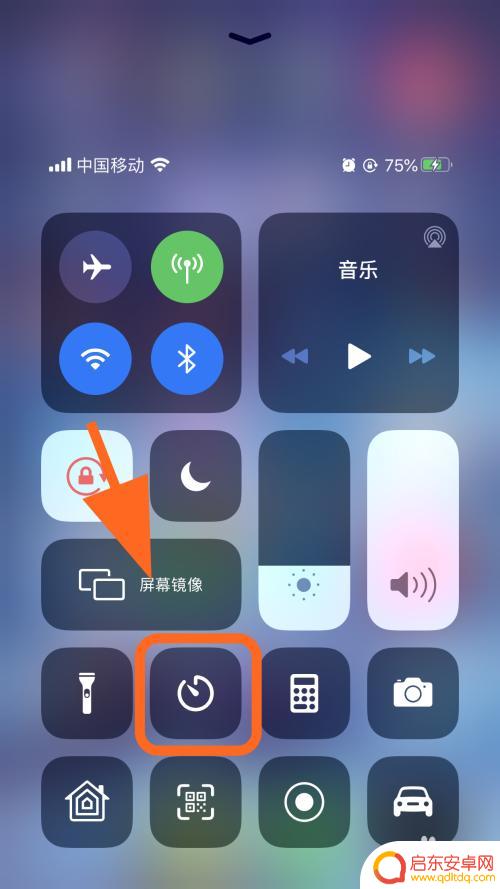手机闹钟怎么设置日程安卓 手机提醒如何设置每月固定日期
在现代快节奏的生活中,手机闹钟成为了我们不可或缺的日常工具之一,随着智能手机功能的不断升级,手机闹钟的设置也变得更加多样化和方便。无论是设置日程安卓还是提醒每月固定日期,只需要简单的操作便可轻松实现。通过合理设置手机提醒功能,我们可以更好地规划时间、提高工作效率,让生活变得更加有序和高效。
手机提醒如何设置每月固定日期
具体步骤:
1.第一步:点击手机应用中的日历。
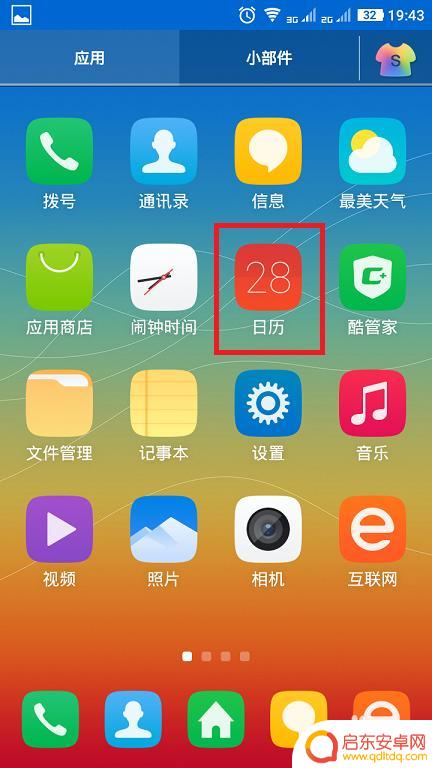
2.第二步:在手机日历中的最下面有一个新建,然后我们点击新建。
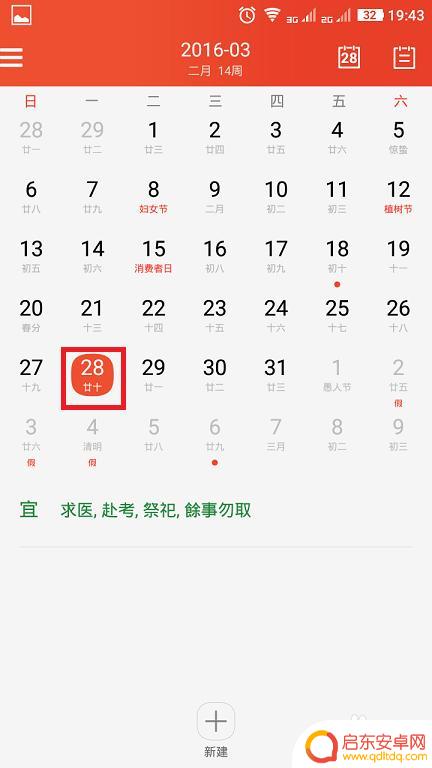
3.第三步:输入闹钟提醒名字,然后选择提醒的时间段。然后点击展开更多。
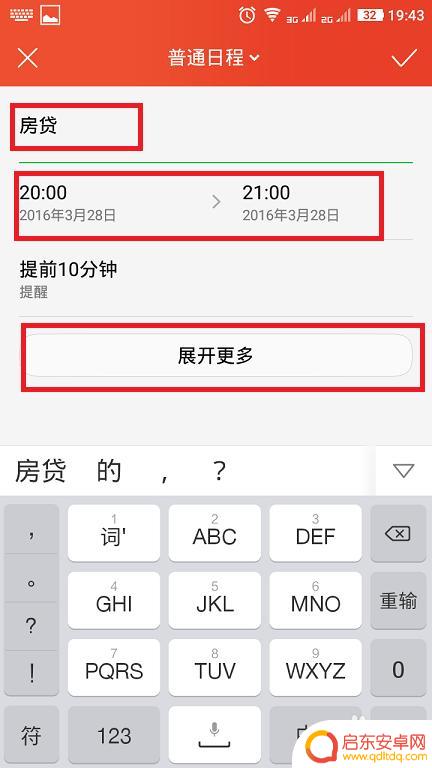
4.第四步:然后点击一次性活动。然后选择高级重复。
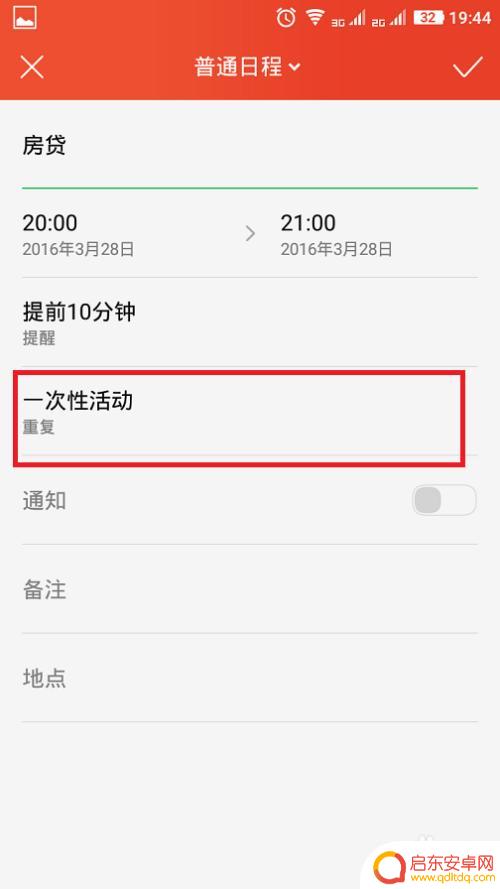
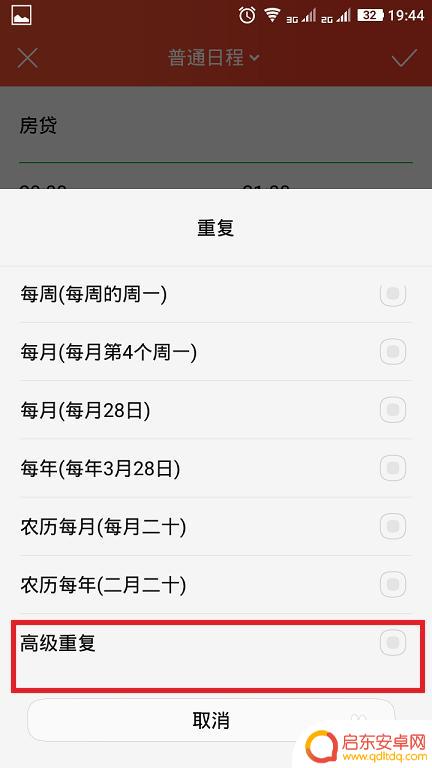
5.第五步:选择开始日期,和结束日期。然后选择每个月的提醒日期点击右上角的对号。
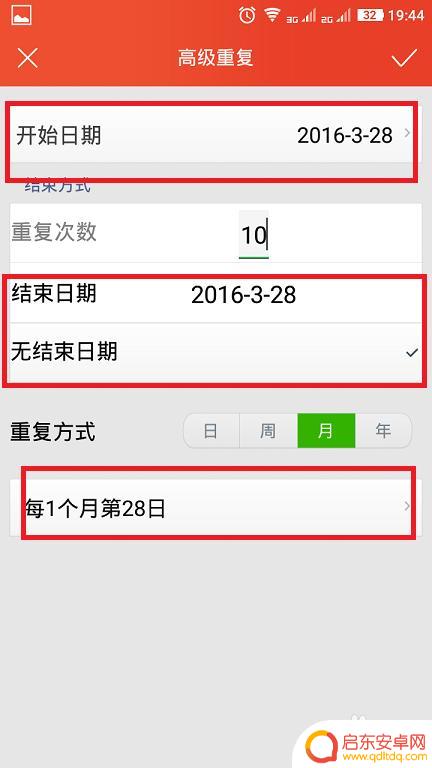
6.第六步:确定一下自己设置的内容,然后点击右上角的对号。这是你会发现每个月的那一天下面都有个红点,代表设置成功。

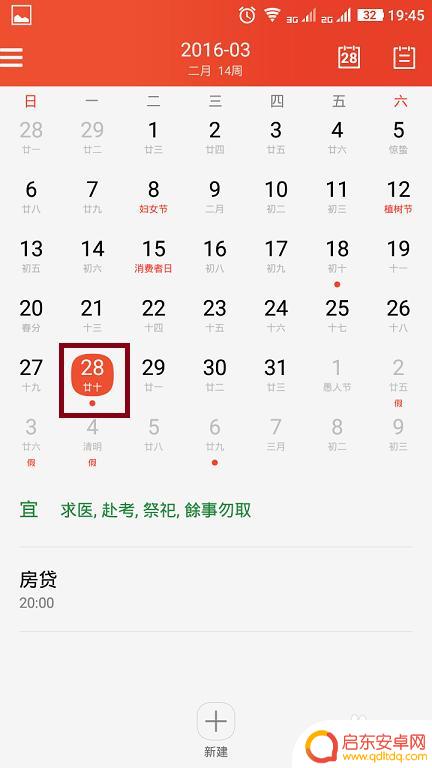
以上就是手机闹钟如何设置日程的全部内容,不懂的用户可以根据小编的方法来操作,希望能帮助到大家。
相关教程
-
怎么在手机设置28天提醒 每月固定日期手机闹钟怎么设置
在日常生活中,我们经常会有一些重要的事情需要在固定日期提醒自己,比如缴纳水电费、还信用卡账单等,为了不漏掉这些重要的事项,我们可以在手机上设置每月固定日期的提醒闹钟。通过简单的...
-
怎么在手机上每月提醒一次 手机如何设置每月固定日期闹钟提醒
在现代社会中手机已经成为我们生活中不可或缺的一部分,除了基本的通讯功能,手机还可以帮助我们完成各种任务和提醒事项。随着生活节奏的加快,我们往往容易忽略一些重要的日期和事件。如何...
-
苹果手机如何每月提醒 苹果手机如何设置每月固定日期的提醒
苹果手机作为一款功能强大的智能手机,除了日常通讯和娱乐功能外,还可以帮助我们更好地管理时间和提醒重要事项,其中苹果手机的提醒功能尤为实用,可以让我们设置每月固定日期的提醒,确保...
-
苹果手机怎么设置每个月同一天提醒 苹果手机每月固定日期提醒设置方法
苹果手机作为一款功能强大的智能手机,不仅具备了强大的硬件性能,还提供了丰富的软件设置功能,其中,每月固定日期提醒设置功能便是苹果手机备受用户喜...
-
苹果手机怎么设置每天的闹钟 苹果手机如何设置每日循环提醒闹钟
苹果手机作为一款功能强大的智能手机,除了拥有优秀的摄影和操作系统外,还有很多实用的功能,其中设置每天的闹钟和循环提醒闹钟无疑是我们日常生活中常用的功能之一。苹果手机的闹钟设置非...
-
iphone14闹钟铃声在哪里设置 iPhone14如何设置闹钟铃声自定义步骤
在日常生活中,闹钟铃声是我们每天早晨的重要提醒,对于使用iPhone14的用户来说,如何设置闹钟铃声成为了一个备受关注的问题。iPhone1...
-
手机access怎么使用 手机怎么使用access
随着科技的不断发展,手机已经成为我们日常生活中必不可少的一部分,而手机access作为一种便捷的工具,更是受到了越来越多人的青睐。手机access怎么使用呢?如何让我们的手机更...
-
手机如何接上蓝牙耳机 蓝牙耳机与手机配对步骤
随着技术的不断升级,蓝牙耳机已经成为了我们生活中不可或缺的配件之一,对于初次使用蓝牙耳机的人来说,如何将蓝牙耳机与手机配对成了一个让人头疼的问题。事实上只要按照简单的步骤进行操...
-
华为手机小灯泡怎么关闭 华为手机桌面滑动时的灯泡怎么关掉
华为手机的小灯泡功能是一项非常实用的功能,它可以在我们使用手机时提供方便,在一些场景下,比如我们在晚上使用手机时,小灯泡可能会对我们的视觉造成一定的干扰。如何关闭华为手机的小灯...
-
苹果手机微信按住怎么设置 苹果手机微信语音话没说完就发出怎么办
在使用苹果手机微信时,有时候我们可能会遇到一些问题,比如在语音聊天时话没说完就不小心发出去了,这时候该怎么办呢?苹果手机微信提供了很方便的设置功能,可以帮助我们解决这个问题,下...